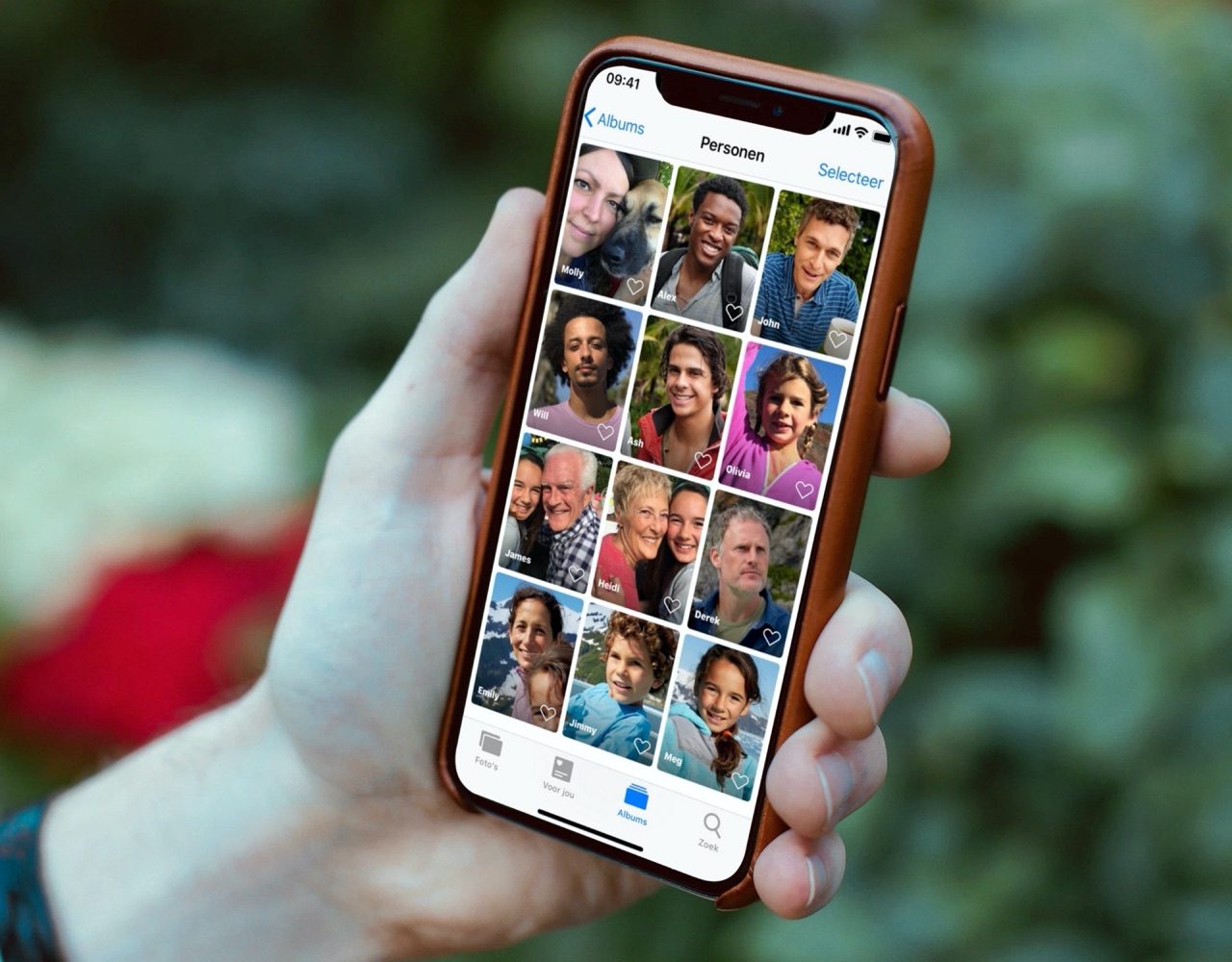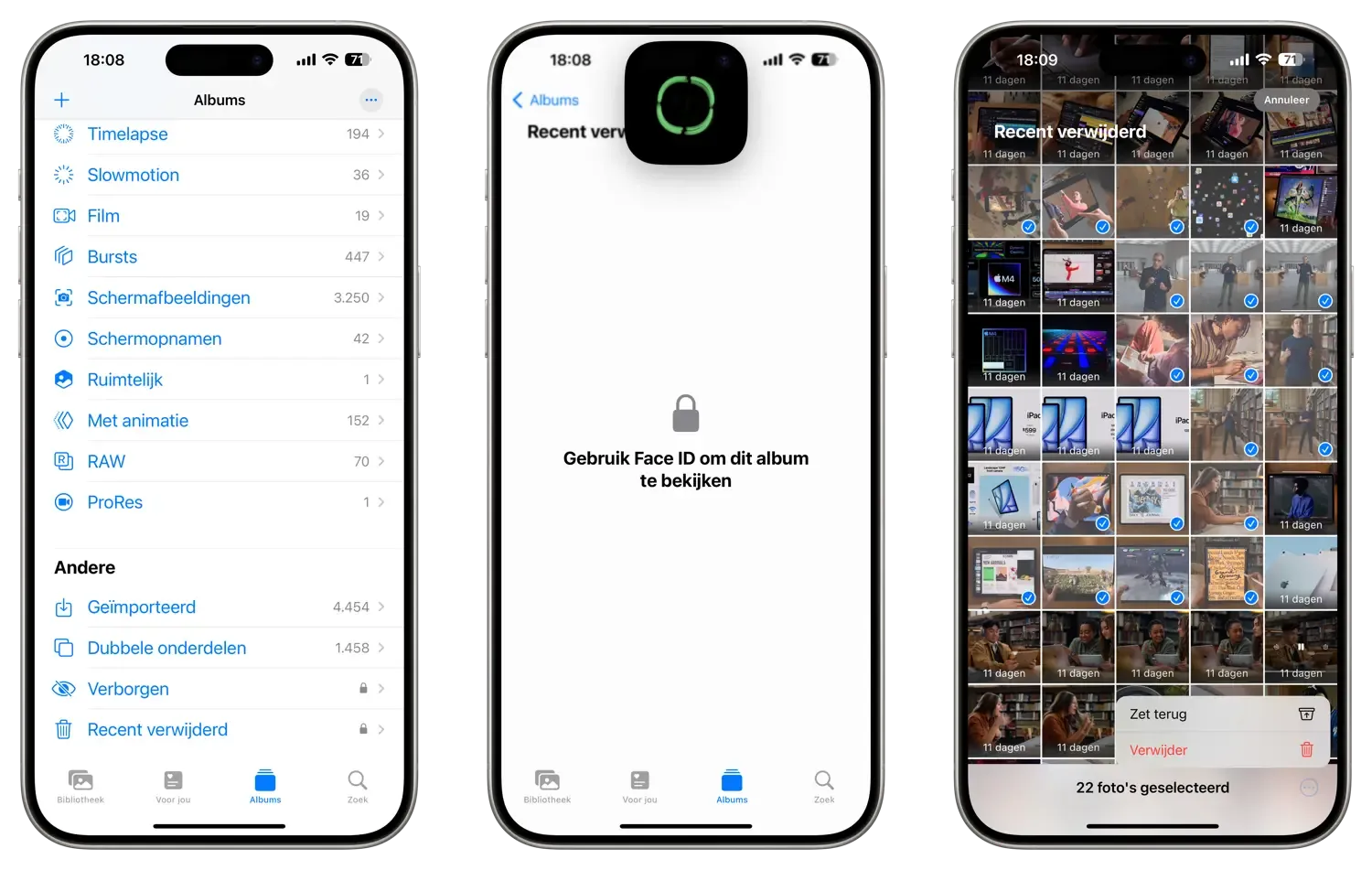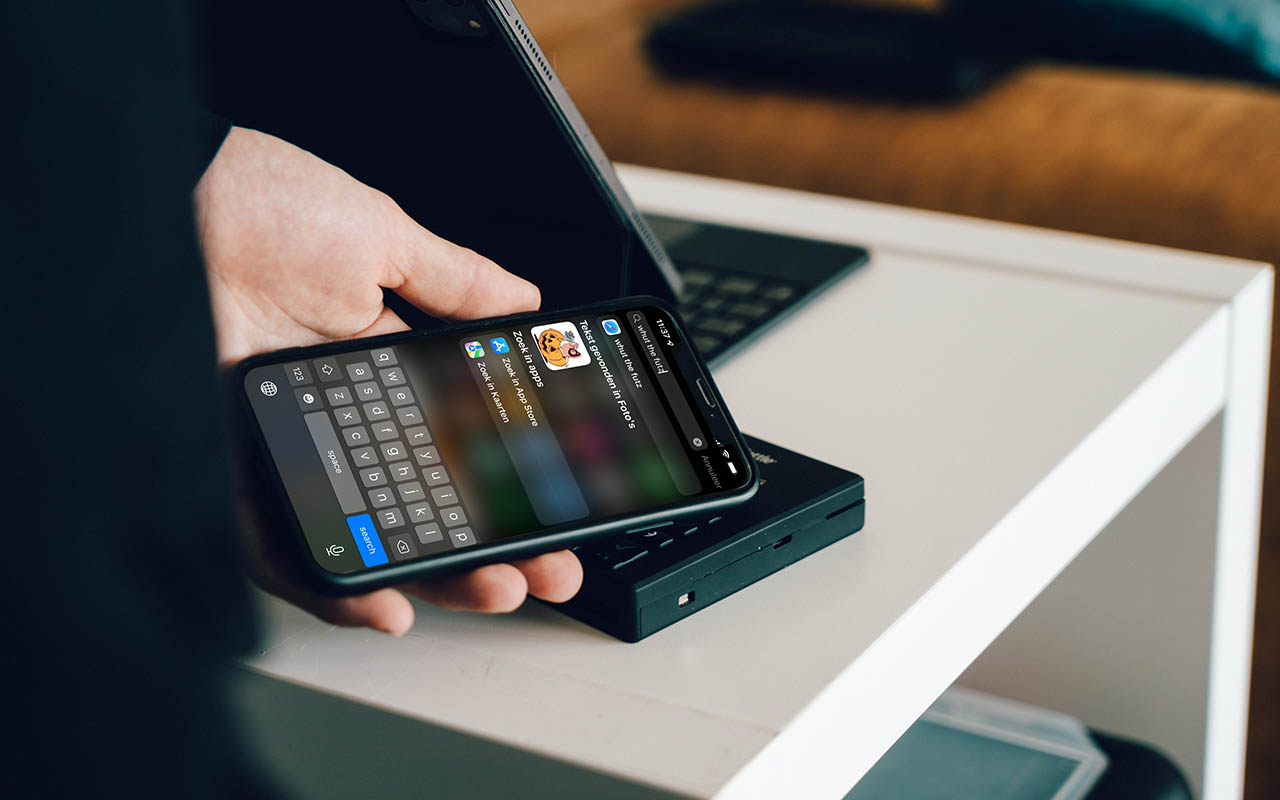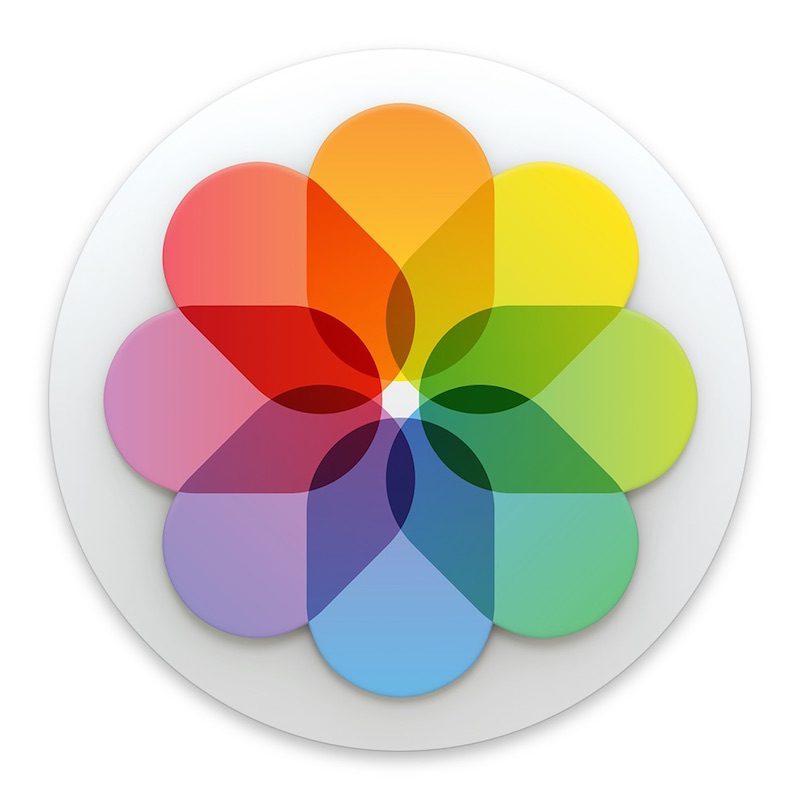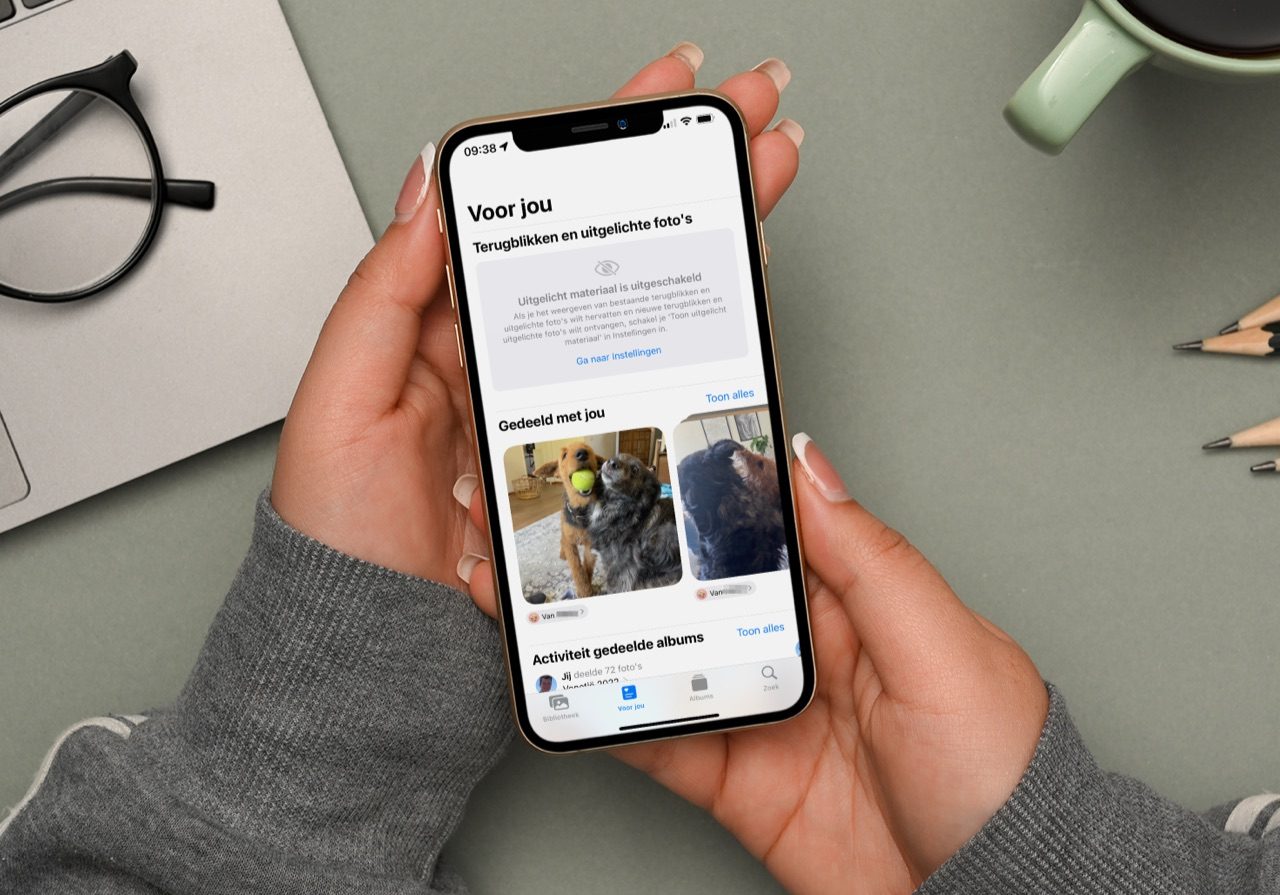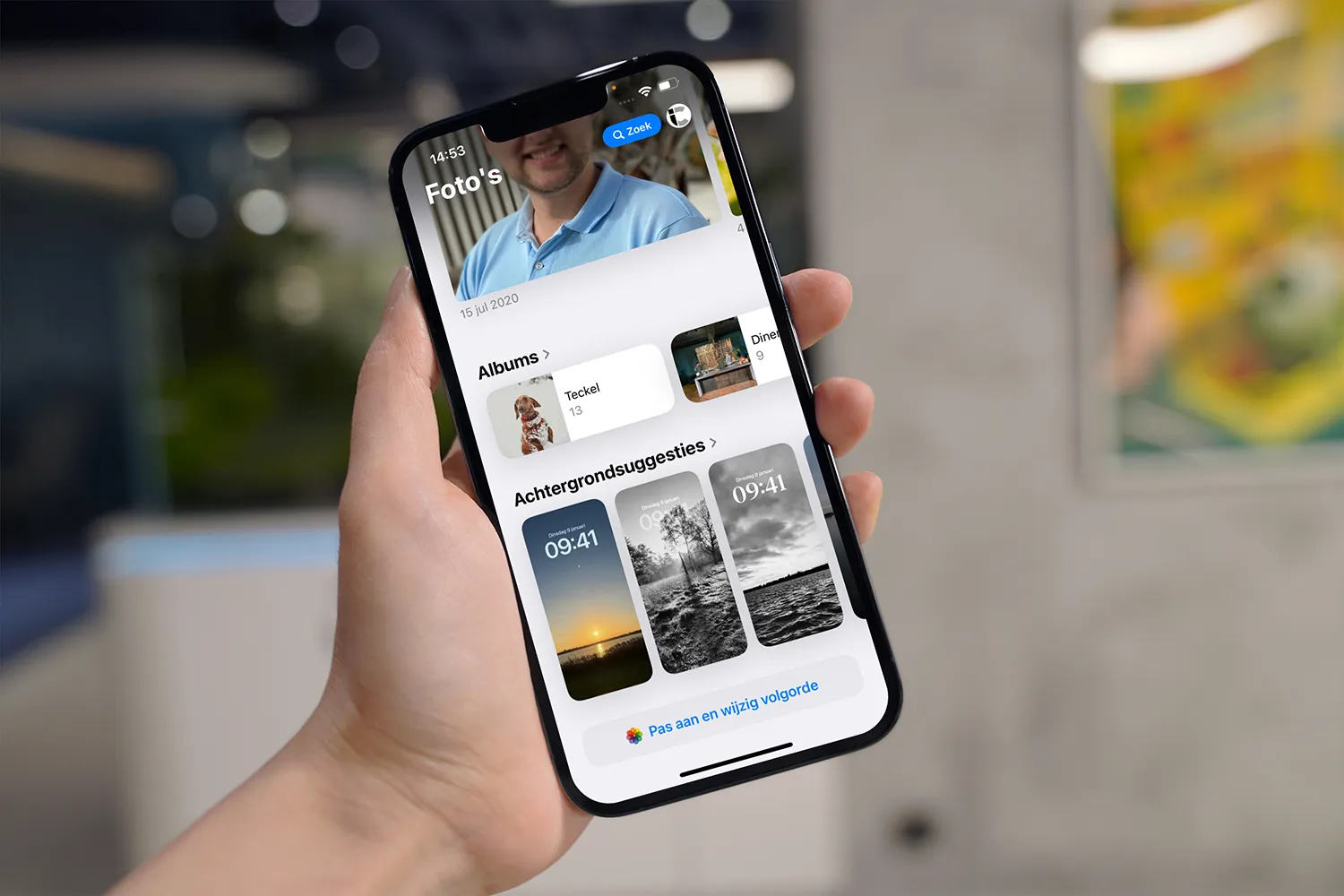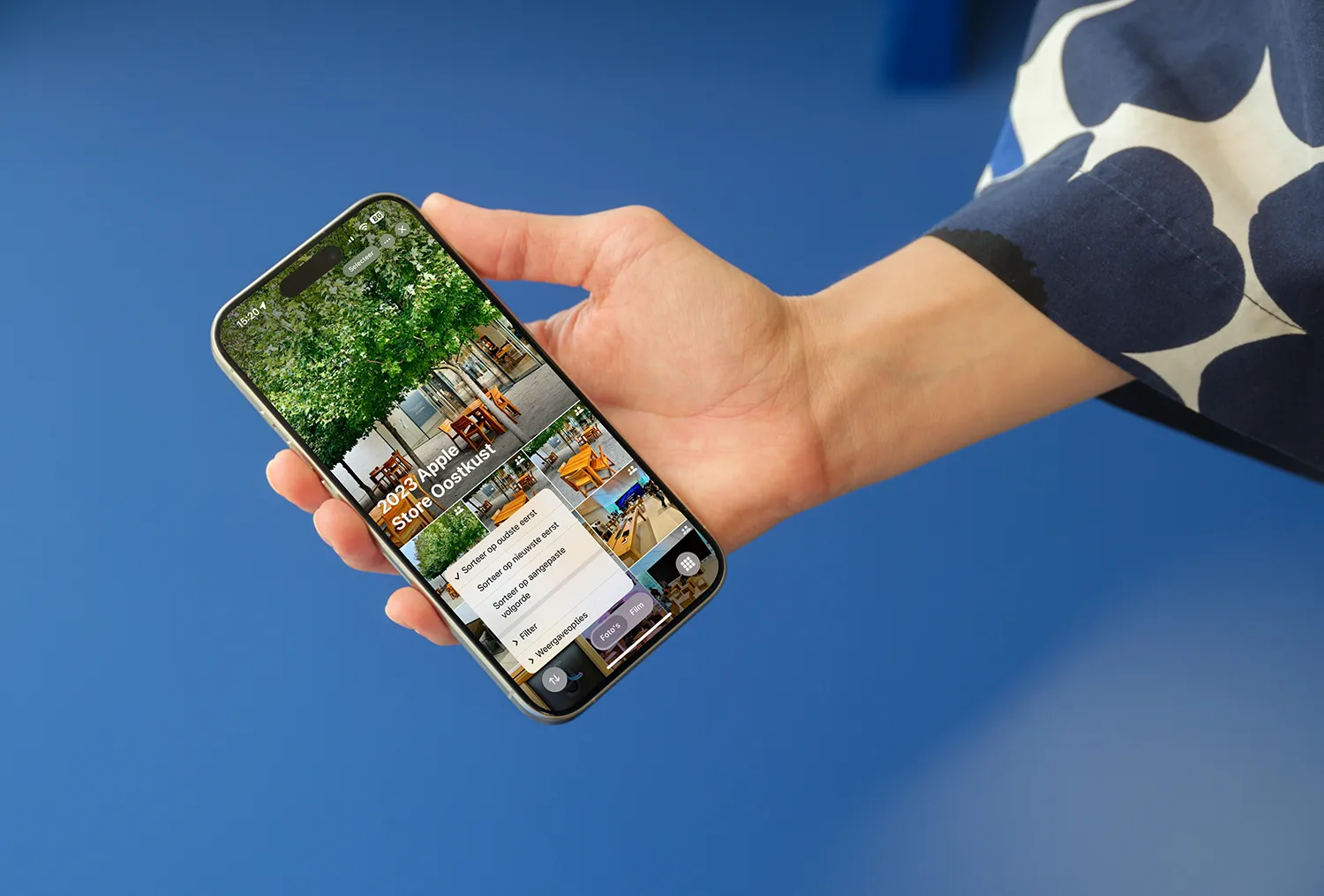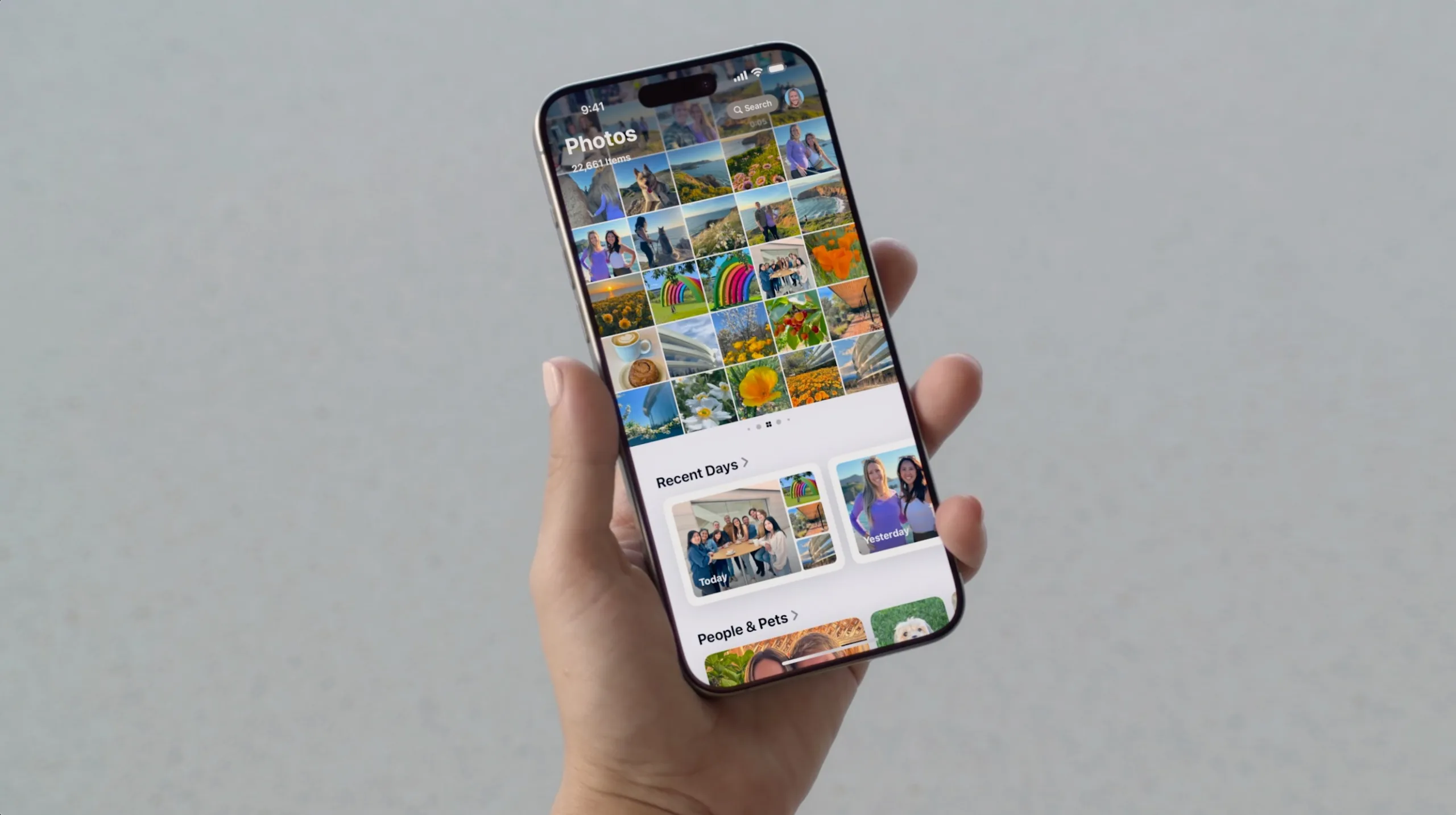Verwijderde foto’s terugzetten
Als je de iPhone of iPad regelmatig als camera gebruikt en veel foto’s maakt, wil je niet dat de belangrijkste momenten verloren gaan. Toch kan het gebeuren dat je net iets te enthousiast bent geweest tijdens het opruimen van je foto’s, of doordat er iets anders mis is gegaan.
Gewiste foto terugzetten
Als je de foto een paar dagen geleden hebt gewist, is het meestal geen probleem en kan je deze zonder veel moeite terugvinden en terugzetten.
Neem de volgende stappen:
- Open de Foto’s-app op je iPhone of iPad.
- Tik onderin op het tabblad Albums.
- Blader omlaag en tik op Recent verwijderd.
- Om de foto’s dit album te kunnen kijken zul je Face ID, Touch ID of je toegangscode moeten gebruiken.
- Wil je één foto terugzetten? Tik dan op de gewenste foto en druk rechtsonder op de optie Zet terug.
- Wil je meerdere foto’s terugzetten? Tik dan op Selecteer, vink alle foto’s aan die je wilt hebben en druk rechts onderin op Zet terug.
Je hebt 30 dagen de tijd om een gewiste foto weer terug te halen. Daarna wordt deze uit het album verwijderd.
Alle verwijderde foto’s herstellen
Als je álle gewiste foto’s wilt herstellen, tik je bij stap 5 eerst op Selecteer en daarna op de optie Zet alles terug. Hierbij worden alle foto’s die nog in het overzicht staan teruggezet in jouw camerarol.
Oudere foto’s terugvinden
Wat als de foto’s niet bij ‘Onlangs verwijderd’ staan? Is de foto langer dan 40 dagen geleden van je iPhone of iPad gehaald of staat hij er om een andere reden niet bij? Dan loont het eerst de moeite om te kijken of de foto misschien nog ergens op iCloud of Dropbox staat. Controleer al je apparaten en apps waarmee je foto’s uitwisselt. Misschien heb je de foto’s in een gedeeld album gezet en heeft een familielid of vriend de foto nog. Of misschien heb je Google Foto’s gekoppeld aan je iPhone, zodat van alle foto’s automatisch een backup wordt gemaakt.
Kijk eventueel ook hier:
- Kijk op sociale netwerken zoals Facebook. Misschien heb je de foto daarop gepubliceerd.
- Kijk op je andere apparaten, misschien staan ze nog op een (Windows)-computer, camera of geheugenkaartje.
Als je regelmatig een iCloud-reservekopie van je iPhone maakt, dan kun je een proberen de foto terug te vinden door een oude reservekopie van het iOS-apparaat terug te zetten op je iPhone of iPad. De reservekopie slaat namelijk ook je foto’s op. Hoe je dit doet lees je in onze tip ‘Backup vanuit iCloud terugzetten naar iPhone of iPad‘.
Taalfout gezien of andere suggestie hoe we dit artikel kunnen verbeteren? Laat het ons weten!